Xem phim hướng dẫn tại đây
1. Tổng quan
Bài viết hướng dẫn cách tính giá thành theo đơn đặt hàng đối với các doanh nghiệp sản xuất theo yêu cầu riêng của khách hàng (ví dụ: giày da, may mặc, phim ảnh…). Mục tiêu là xác định tổng giá vốn của đơn hàng chứ không phải giá đơn vị từng sản phẩm.
Áp dụng cho các doanh nghiệp sản xuất theo đơn hàng cụ thể.
Ví dụ: có đơn hàng đặt 30 bộ bàn ghế ăn, tính giá thành xong thì toàn bộ số bàn ghế này sẽ được bàn giao thẳng cho khách hàng mà không nhập kho
2. Các bước trên phần mềm
Đối với các doanh nghiệp áp dụng theo TT133, việc tính giá thành theo Đơn hàng được thực hiện theo các bước sau:
2.1 Khai báo nguyên vật liệu sản xuất và thành phẩmBước 1: Vào Các tiện ích và thiết lập\ Quản lý danh mục\ Vật tư hàng hoá, chọn chức năng Thêm. Bước 2: Khai báo nguyên vật liệu hoặc thành phẩm: Bước 3: Nếu khai báo nguyên vật liệu, sẽ chọn tính chất là Vật tư hàng hoá.
Bước 4: Nếu khai báo thành phẩm, sẽ chọn tính chất là Thành phẩm.
Bước 5: Sau khi khai báo xong, nhấn Cất. 2.2 Khai báo đơn đặt hàng được sử dụng để tập hợp chi phí khi tính giá thànhBước 1: Vào phân hệ Bán hàng\tab Đơn đặt hàng Bước 2: Khai báo thông tin về đơn đặt hàng. => Để tập hợp được chi phí theo đơn hàng khi tính giá thành, cần phải tích chọnthông tin Tính giá thành trên đơn đặt hàng. Bước 3: Sau khi khai báo xong nhấn Cất. Lưu ý: Sau khi thực hiện đơn hàng, cần cập nhật tình trạng của Đơn đặt hàng theo đúng thực tế để quản lý được tình trạng thực hiện của đơn hàng (nếu đơn đặt hàng được chọn để lập chứng từ bán hàng, phần mềm sẽ tự động chuyển trạng thái của đơn hàng sang Đang thực hiện). 2.3 Xuất kho nguyên vật liệu sản xuấtBước 1: Vào phân hệ Kho\tab Lệnh sản xuất, chọn chức năng Thêm. Bước 2: Khai báo lệnh sản xuất.
Bước 3: Nhất Cất. Bước 4: Chọn chức năng Lập phiếu xuất trên lệnh sản xuất. Bước 5: Tích chọn các thành phẩm cần xuất NVL, nhấn Đồng ý. Bước 6: Nhập bổ sung các thông tin còn thiếu cho chứng từ xuất kho như lý do xuất, TK Nợ,… Bước 7: Chọn thông tin Khoản mục CP và Đơn hàng Bước 8: Nhấn Cất. Lưu ý: 1. Với nguyên vật liệu tính giá xuất kho theo phương pháp Bình quân cuối kỳ, đơn giá sẽ được hệ tự động tính sau khi thực hiện chức năng Tính giá xuất kho trên phân hệ Kho. 2. Với nguyên vật liệu tính giá xuất kho theo phương pháp Bình quân tức thời, Giá đích danh và Nhập trước xuất trước, đơn giá sẽ được hệ thống tự động tính sau khi chứng từ xuất kho được Ghi sổ. 3. Với những doanh nghiệp không quản lý lệnh sản xuất có thể bỏ qua bước này và vào phân hệ Kho\Tab Xuất kho, chọn chức năng Thêm để lập chứng từ xuất kho sản xuất. 2.4 Hạch toán các chi phí phát sinhCác chi phí phát sinh liên quan đến việc tính giá thành (Nợ TK 154) có thể được hạch toán trên phân hệ Tiền mặt, Tiền gửi hoặc Tổng hợp.
Lưu ý: 1. Khi thực hiện tính giá thành theo TT133, bắt buộc phải chọn thông tin về Khoản mục CP. Riêng thông tin về Đơn hàng, sẽ chọn nếu xác định được là chi phí phát sinh cho đơn hàng nào và bỏ trống nếu chưa xác định được đơn hàng.
2. Khoản mục Chi phí sử dụng máy thi công chỉ áp dụng đối với những doanh nghiệp trong lĩnh vực xây dựng, những doanh nghiệp có lĩnh vực hoạt động khác thì không chọn khoản mục chi phí này. 2.5 Xác định kỳ tính giá thànhBước 1: Vào phân hệ Giá thành\tab Đơn hàng, chọn chức năng Thêm. Bước 2: Chọn kỳ tính giá thành và nhấn nút Lấy dữ liệu, phần mềm sẽ tự động lấy lên những đơn hàng cần tính giá thành trong kỳ đã chọn.
Bước 3: Nhấn Cất. Lưu ý: Sử dụng chức năng Chọn đơn hàng/Xóa hết dòng để chọn bổ sung hoặc xóa các đơn hàng trên danh sách 2.6 Tính giá thành thành phẩmVới các doanh nghiệp tính giá xuất kho theo phương pháp Bình quân cuối kỳ, trước khi thực hiện phân bổ chi phí chung cần phải thực hiện chức năng Tính giá xuất kho trên phân hệ Kho. Sau đó, thực hiện phân bổ chi phí chung theo hướng dẫn sau: Bước 1: Vào phân hệ Giá thành\tab Đơn hàng. Bước 2: Chọn kỳ tính giá thành trên danh sách và chọn chức năng Phân bổ chi phí chung bên thanh tác nghiệp.
Bước 3: Nhấn Đồng ý, hệ thống sẽ tổng hợp các chứng từ xuất kho NVL, hạch toán chi phí lương, chi phí sản xuất chung có hạch toán Nợ TK 154, chọn Khoản mục CP nhưng chưa chọn Đơn hàng để thực hiện việc phân bổ. Bước 4: Nhập tỷ lệ phân bổ và lựa chọn tiêu thức phân bổ.
Bước 5: Nhấn Phân bổ, hệ thống sẽ tự động phân bổ chi phí theo từng đơn hàng trong kỳ tính giá thành.
Bước 6: Nhấn Cất. Lưu ý: 1. Có thể kiểm tra danh sách chứng được tổng hợp để phân bổ chi phí chung bằng cách sử dụng chức năng Xem tại cột Chi tiết chứng từ trên tab Xác định chi phí phân bổ. 2. Nếu chọn chức năng Lấy lại dữ liệu, các thông tin thiết lập phục vụ cho việc phân bổ chi phí chung trước đó sẽ bị xóa đi và phải thực hiện lại việc khai báo. 3. Sau khi tính giá thành xong, có thể kiểm tra thông tin chi phí chung được phân bổ trên tab Bảng phân bổ chi phí chung của màn hình danh sách kỳ tính giá thành. 2.7 Nghiệm thu đơn hàngBước 1: Vào phân hệ Giá thành\tab Đơn hàng. Bước 2: Chọn kỳ tính giá thành trên danh sách và chọn chức năng Nghiệm thu đơn hàng bên thanh tác nghiệp. Bước 3: Chọn kỳ tính giá thành và tích chọn các đơn hàng cần nghiệm thu.
Bước 4: Nhấn Đồng ý, hệ thống sẽ tự động tổng hợp chi phí của từ TK 154 để kết chuyển sang TK 632. Bước 5: Nhập kết quả nghiệm thu cho từng đơn hàng. Bước 6: Nhấn Cất. |

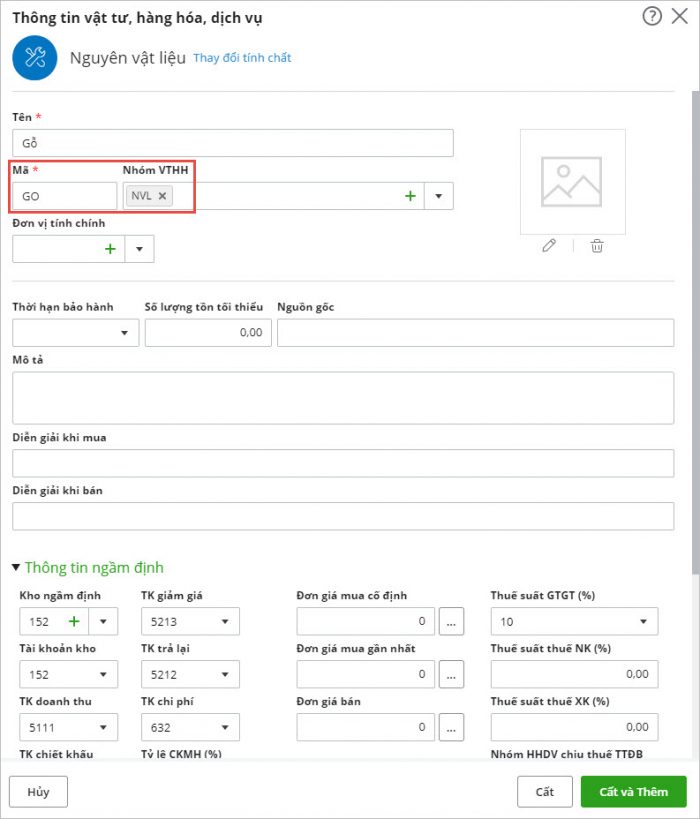
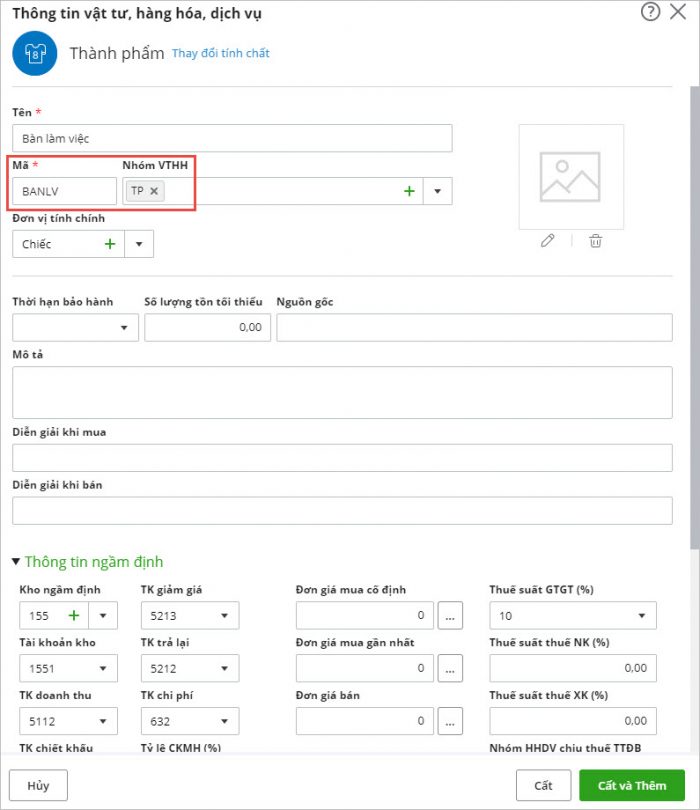
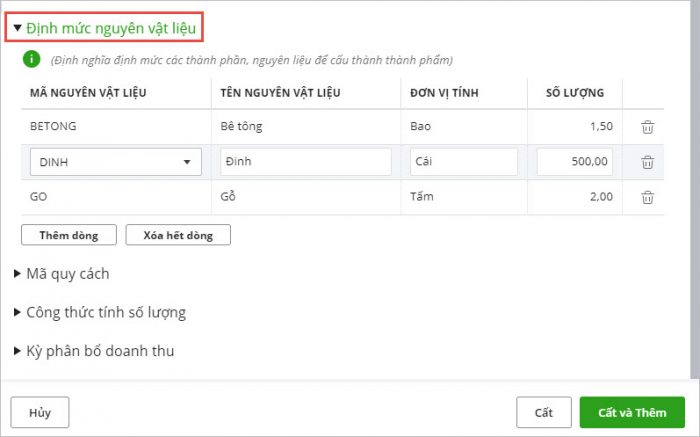
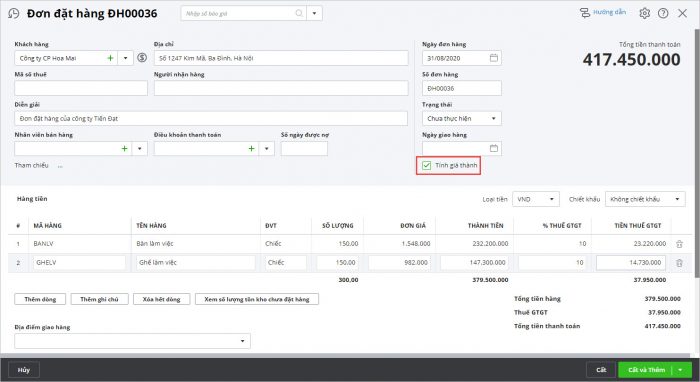
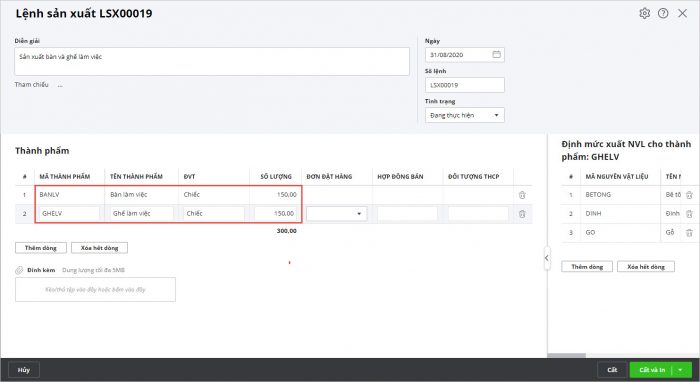
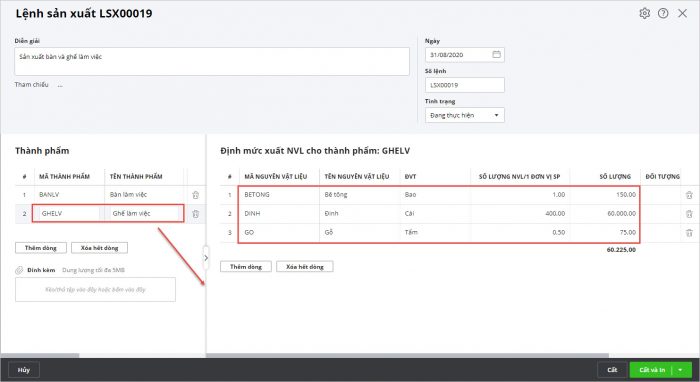
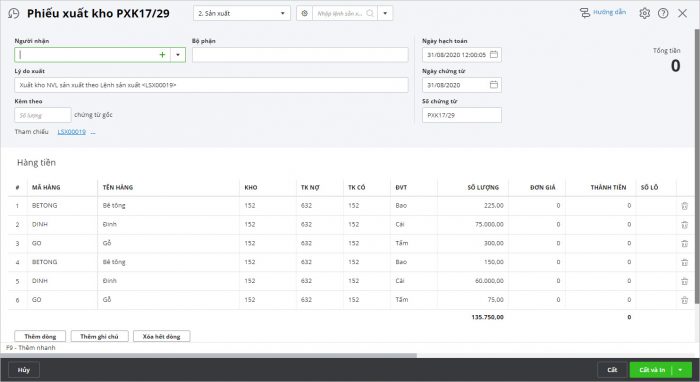
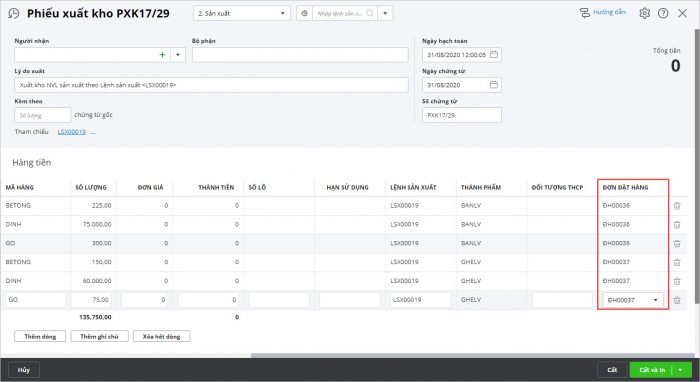

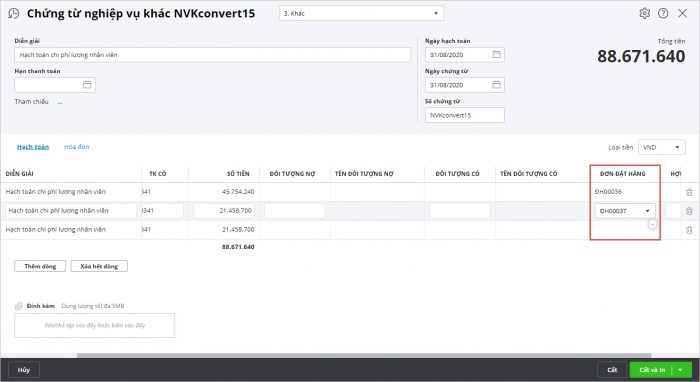
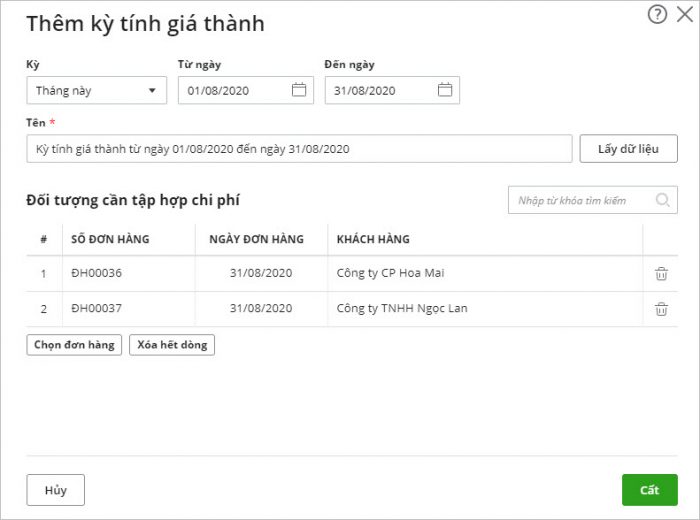
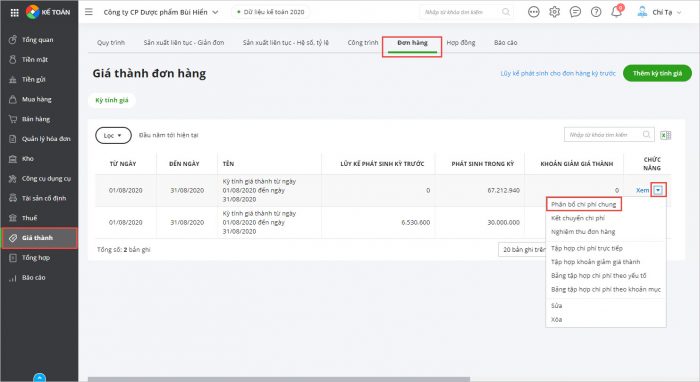
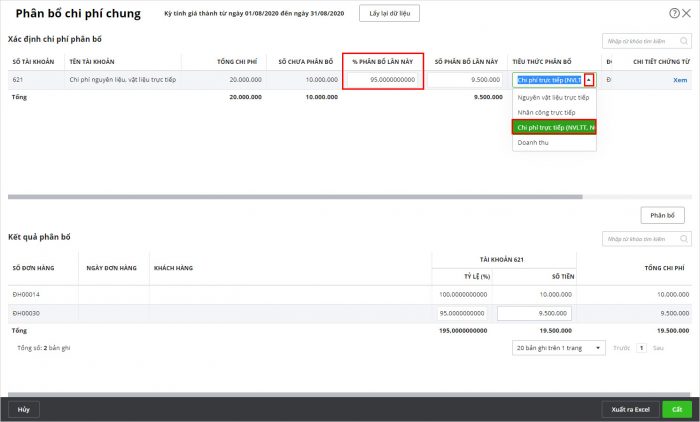
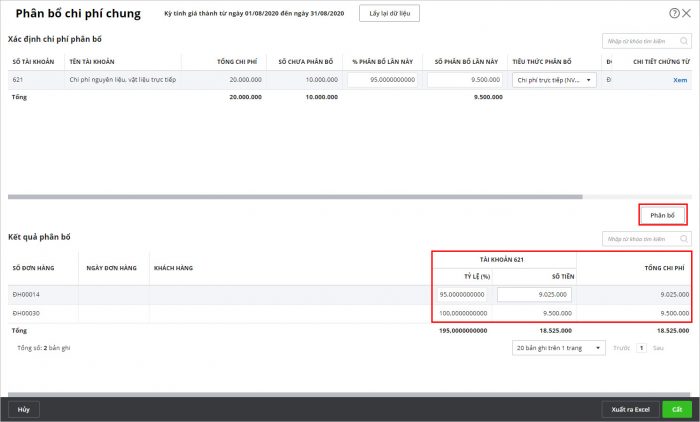
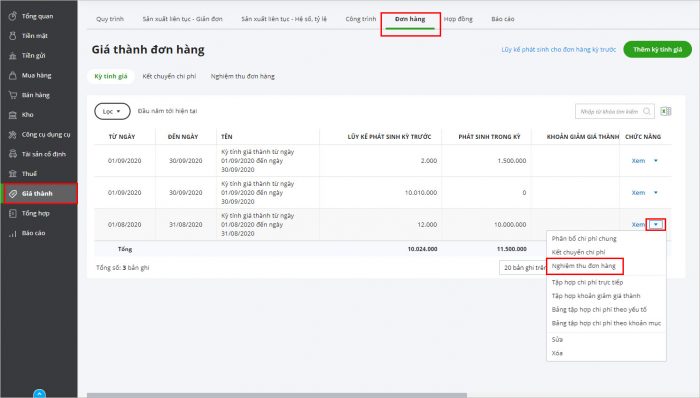
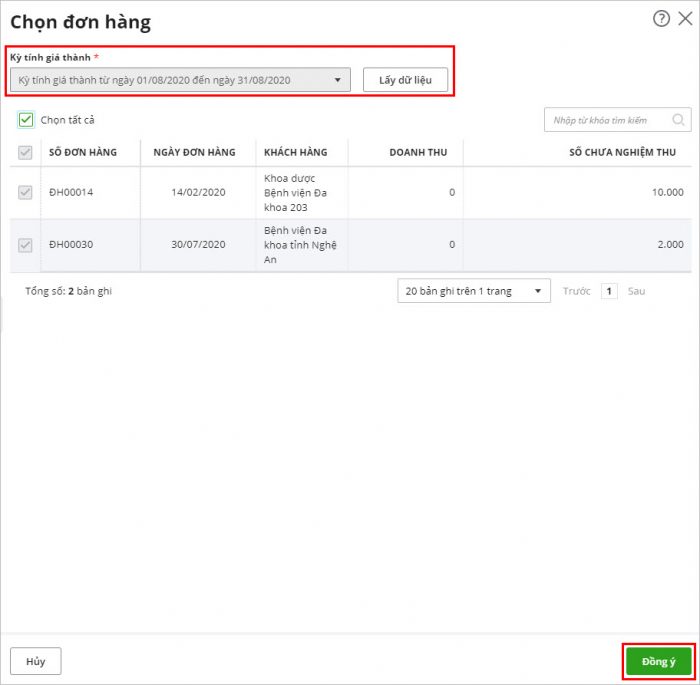
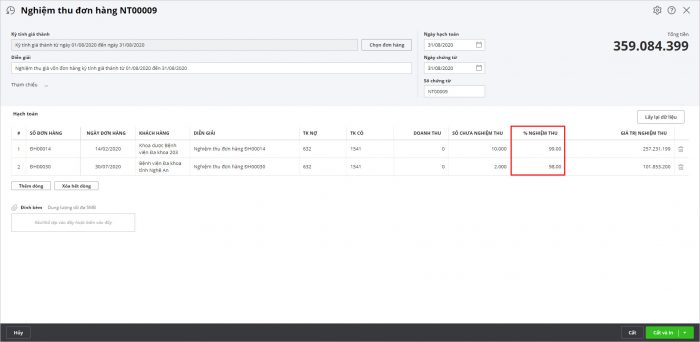







 024 3795 9595
024 3795 9595 https://www.misa.vn/
https://www.misa.vn/




